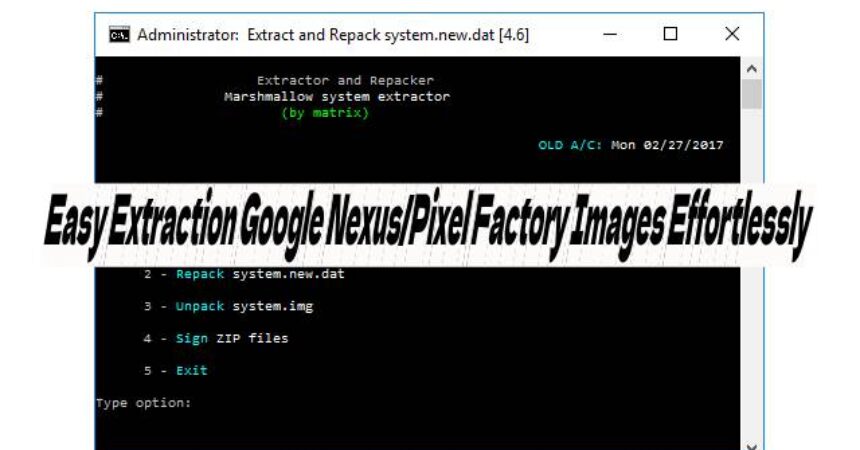فيما يلي دليل بسيط حول كيفية استخراج صور المصنع من Google Nexus و هواتف Pixel.
تقوم Google بتجميع البرامج الثابتة لأجهزة Nexus وPixel الخاصة بها في Factory Images، والتي تشمل جميع المكونات الأساسية المطلوبة لتشغيل الهاتف. تتضمن هذه الصور النظام ومحمل التشغيل والمودم وبيانات الأقسام المختلفة التي تشكل الأساس الأساسي للبرنامج الذي يعمل على هاتفك الذي يعمل بنظام Google. تتوفر صور المصنع هذه كملفات بتنسيق .zip، ويمكن وميضها عن طريق إصدار سلسلة من الأوامر في وضع ADB وFastboot أثناء اتصال هاتفك بالكمبيوتر.
سهولة استخراج صور Google Nexus/Pixel Factory بسهولة - نظرة عامة
يسمح استخراج صور المصنع لهواتف Google بإنشاء تفريغ للنظام، وكشف التطبيقات المحملة مسبقًا، والخلفيات، والمحتويات الأخرى المضمنة داخل البرنامج. بالإضافة إلى ذلك، يمكن تعديل هذه الصور المستخرجة، وتعزيزها بميزات جديدة، وإعادة تجميعها لإنشاء ذاكرة قراءة فقط (ROM) مخصصة، مما يفتح عالمًا من الاحتمالات في المشهد الواسع للتطوير المخصص لنظام Android. بالنسبة للقادمين الجدد الذين يغامرون بدخول عالم التخصيص ويسعون إلى التعمق في عمليات تفريغ النظام باستخدام صور المصنع المستخرجة، فإن الاستفادة من هذه الأداة تعمل على تبسيط العملية بشكل لم يسبق له مثيل. تم تصميم الأداة لتشريح صور المصنع بالكامل بسرعة، وتعمل بسلاسة على منصات Windows وLinux. يعد فهم وظائفه والبدء في رحلة استخراج صورة المصنع لنظام Nexus أو Pixel.img عملية مباشرة، مما يمهد الطريق للاستكشاف والتعديل في عالم تطوير Android المخصص.
إذا كنت جديدًا في عالم التخصيص ومهتمًا بالحصول على صور المصنع لإنشاء ملف تفريغ للنظام، فقد ترغب في التفكير في استخراج صور المصنع لجهاز Nexus أو Pixel. أصبحت هذه العملية أسهل من أي وقت مضى مع إصدار أداة بسيطة يمكنها استخراج صور المصنع بالكامل بسرعة. هذه الأداة متوافقة مع منصات Windows و Linux. في هذا الدليل، سنشرح كيفية عمل الأداة ونوضح كيفية استخراج صورة مصنع Nexus أو Pixel system.img.
- احصل على صورة مصنع البرامج الثابتة الخاصة بالمخزون من اختيارك عن طريق تنزيلها من الملف المرفق مصدر.
- استخدم أداة مثل 7zip لاستخراج ملف .zip الذي تم تنزيله.
- ضمن ملف .zip المستخرج، حدد موقع ملف مضغوط آخر واستخرجه باسم image-PHONECODENAME.zip للكشف عن صور المصنع الأساسية مثل system.img.
- قم بتنزيل أداة System Image Extractor Tool على جهاز الكمبيوتر الشخصي الذي يعمل بنظام Windows واستخرجها على سطح المكتب لمزيد من التخصيص.
- انقل ملف system.img الذي تم الحصول عليه في الخطوة 3 إلى المجلد المستخرج لـ SystemImgExtractorTool-Windows الموجود على سطح المكتب لديك.
- بعد ذلك، قم بتنفيذ ملف Extractor.bat من دليل SystemImgExtractorTool.
- عند تلقي إشعار على شاشة Extractor، اضغط على 3 ثم اضغط على مفتاح Enter.
- سيبدأ استخراج System.img ويكتمل قريبًا. بمجرد انتهاء العملية، اضغط على 5 للخروج.
- سيتم إنشاء مجلد النظام ضمن أداة SystemImgExtractor. قم باستعادته لإنهاء عملية الاستخراج. هذا يختتم الإجراء.
المنشأ
لا تتردد في طرح الأسئلة المتعلقة بهذا المنشور من خلال الكتابة في قسم التعليقات أدناه.